Vuoi dare un tocco più moderno al tuo sito web?
Bene, sostituire un tradizionale menu orizzontale con uno verticale può dare immediatamente al tuo sito WordPress un aspetto elegante e moderno. Inoltre, è possibile utilizzare un menu verticale migliorare l'esperienza dell'utente anche.
Ma come creare un menu verticale in WordPress?
Bene, ci sono diversi modi per aggiungere un menu verticale al tuo sito WordPress.
In questo blog te lo mostreremo come creare un menu verticale in WordPress e puoi anche creare un mega menu verticale.
Cos'è il menu verticale in WordPress?
Un menu verticale in WordPress rappresenta a raccolta di collegamenti disposti in ordine verticale anziché quello tradizionale orizzontale. Al giorno d’oggi, questo tipo di menu verticale di WordPress è recentemente diventato estremamente popolare perché è più facile da usare, soprattutto sui dispositivi mobili.
- Questi menu sono visivamente più belli
- Facile da navigare menù
- Mantenere il reattività del sito web su dispositivi mobili
- Puoi aggiungere più menu di livello superiore nel menu verticale che in quello orizzontale
- Funziona alla grande sui siti web di e-commerce

Come creare un menu verticale in WordPress utilizzando Elementor ed ElementsKit
Ecco la guida passo passo su come creare un menu verticale in WordPress. Avrai bisogno di un generatore di pagine- Elementor e menu verticale plugin WordPress – ElementsKit. Puoi creare facilmente un menu verticale WordPress se segui i passaggi seguenti:
Passaggio 1: installa Elementor ed ElementsKit
Per installare, accedi alla tua dashboard e
- Passare a: Plugin ⇒ Aggiungi nuovo
- Cerca Elementor / ElementsKit (uno alla volta)
- Fare clic su Installa ora
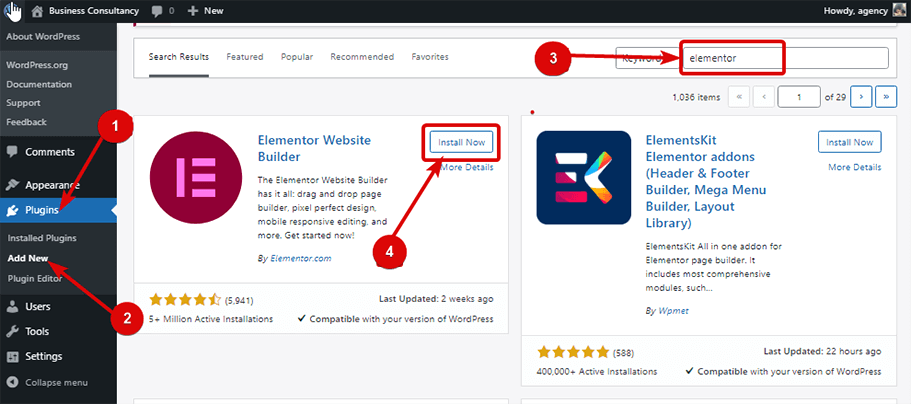
Dopo l'installazione, fare clic sul pulsante Attiva per attivare.
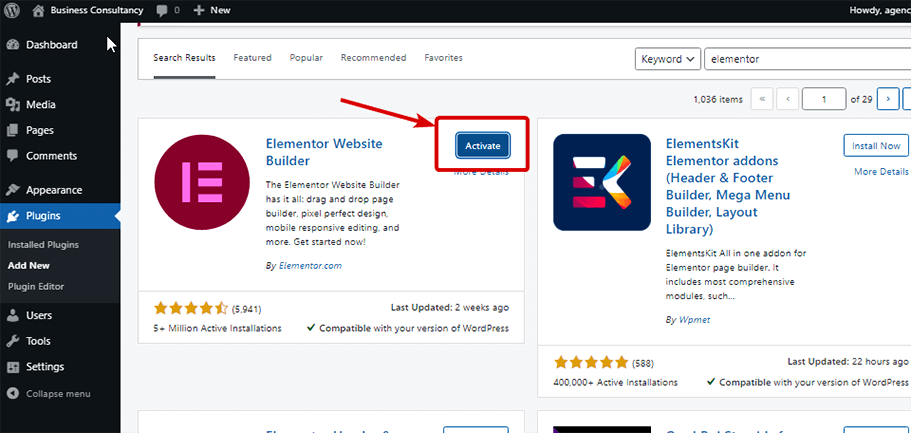
Ora creiamo un menu. Per farlo, vai su Aspetto ⇒ Menu.
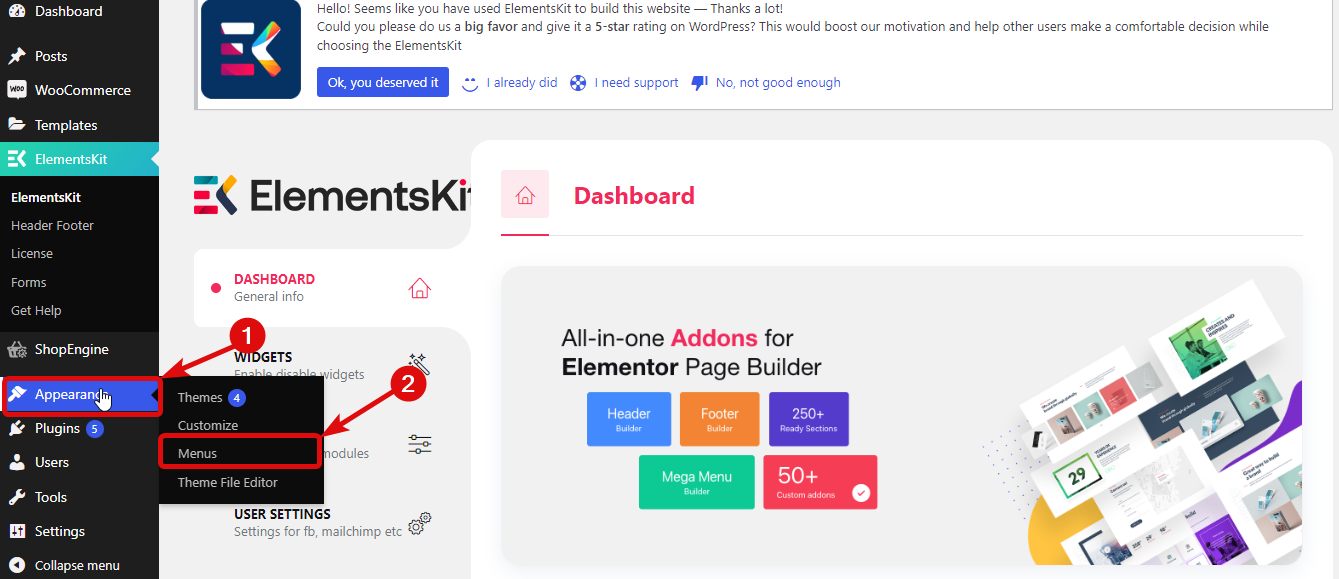
Dopo che sei nella pagina del menu, devi farlo
- Clicca su Crea un nuovo menù
- Fornire un nome sotto il Nome del menù opzione
- Infine, fai clic su Crea menu per creare il menu.
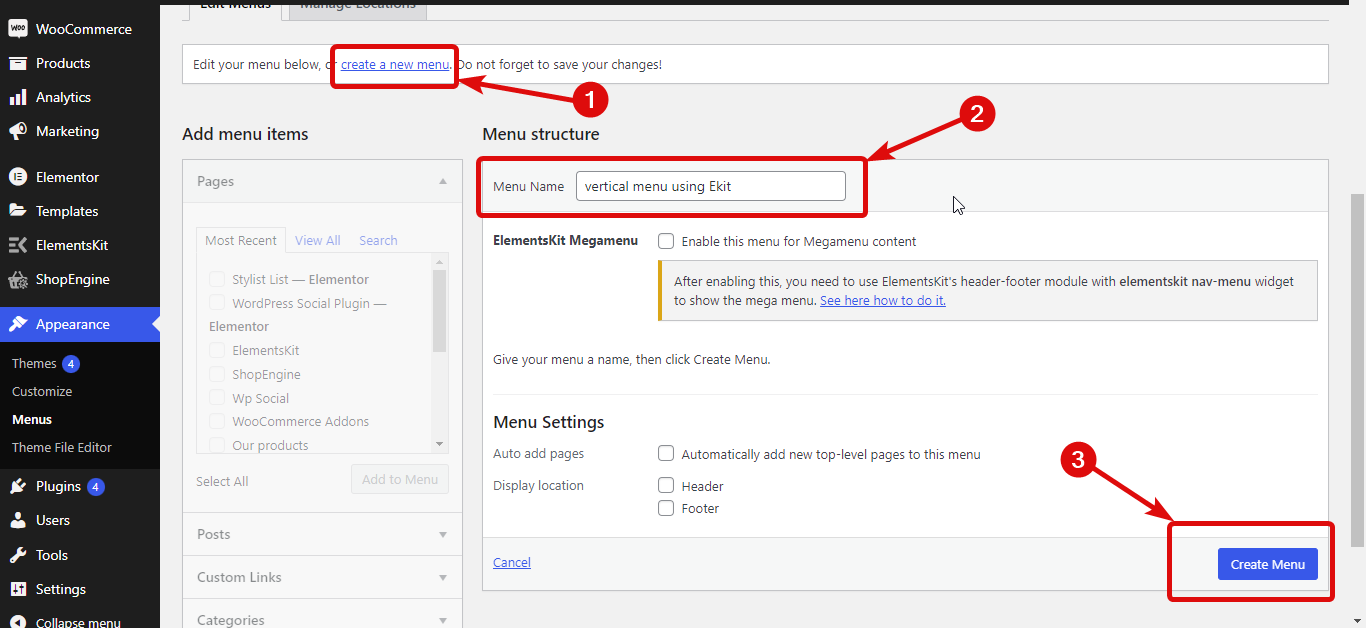
Ora devi:
- Seleziona il menu dal menu a discesa
- Fare clic su Seleziona
- Fare clic sulla casella di controllo del menu che si desidera aggiungere
- Fare clic su Aggiungi al menu da aggiungere al menu scelto
- Finalmente, fare clic su Salva menu per aggiornare
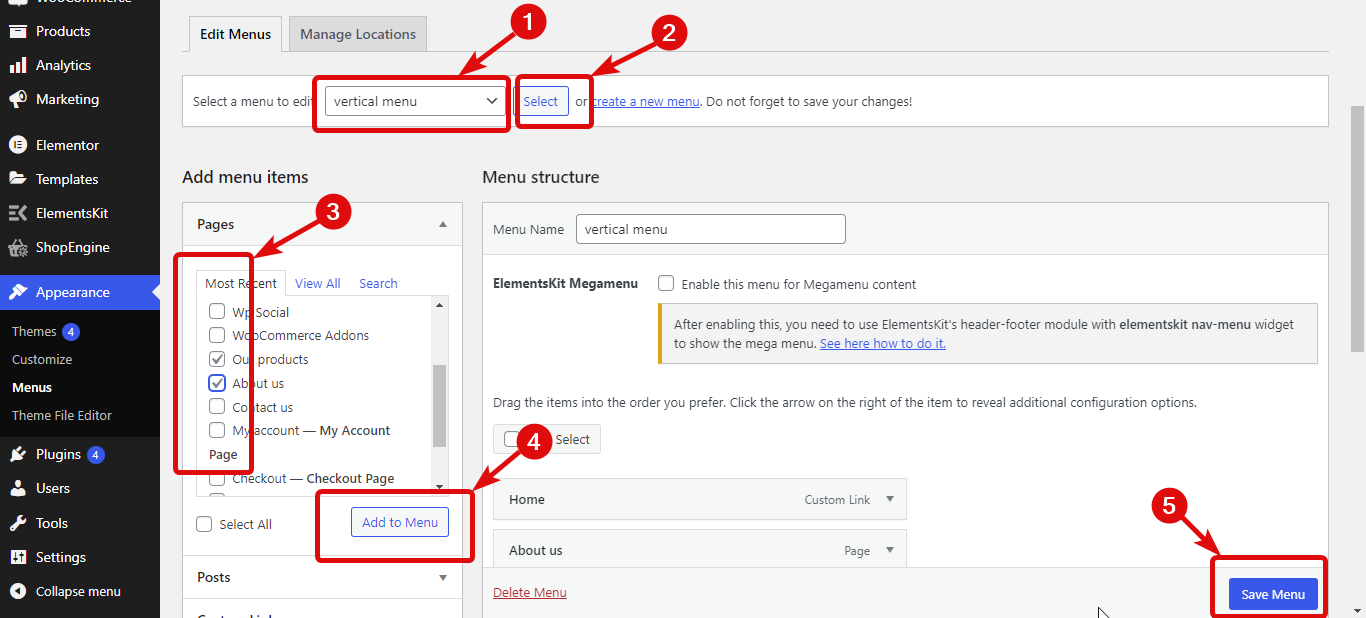
Se disponi di un menu a più livelli, puoi riordinare le voci di menu e fare clic su Salva menu aggiornare.
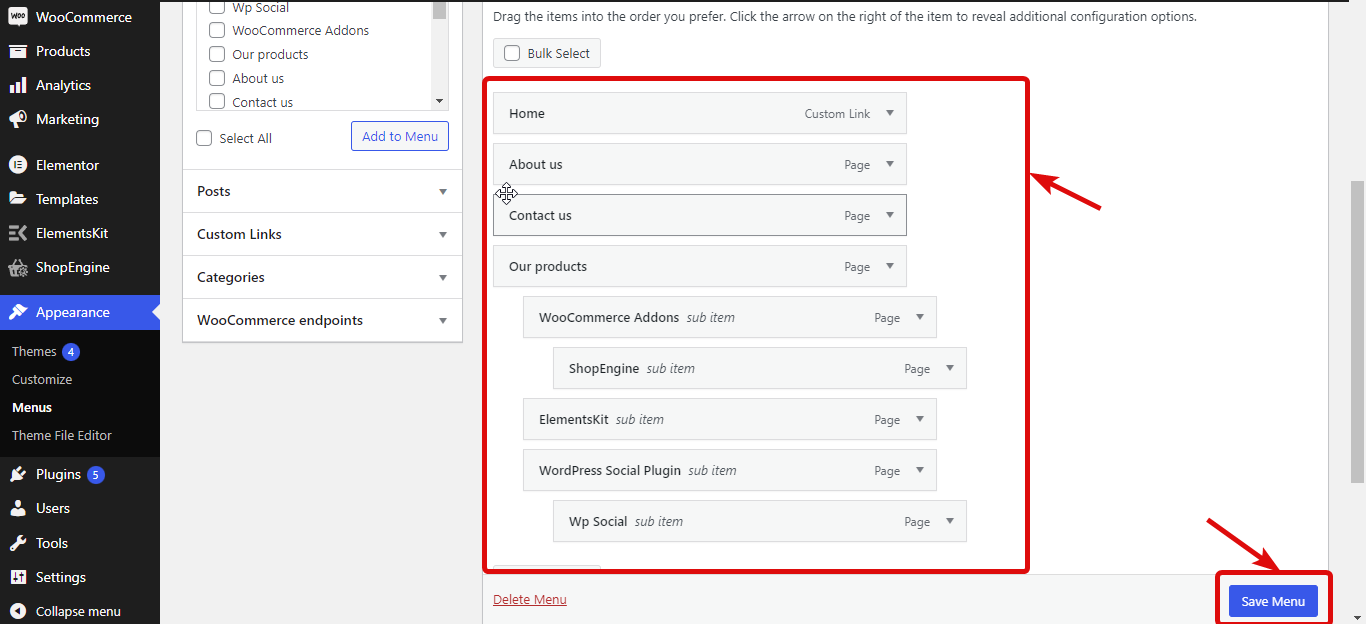
Navigare verso ElementsKit ⇒ WIDGET ⇒ Widget del menu verticale, attiva il widget E fare clic su Salva modifiche.
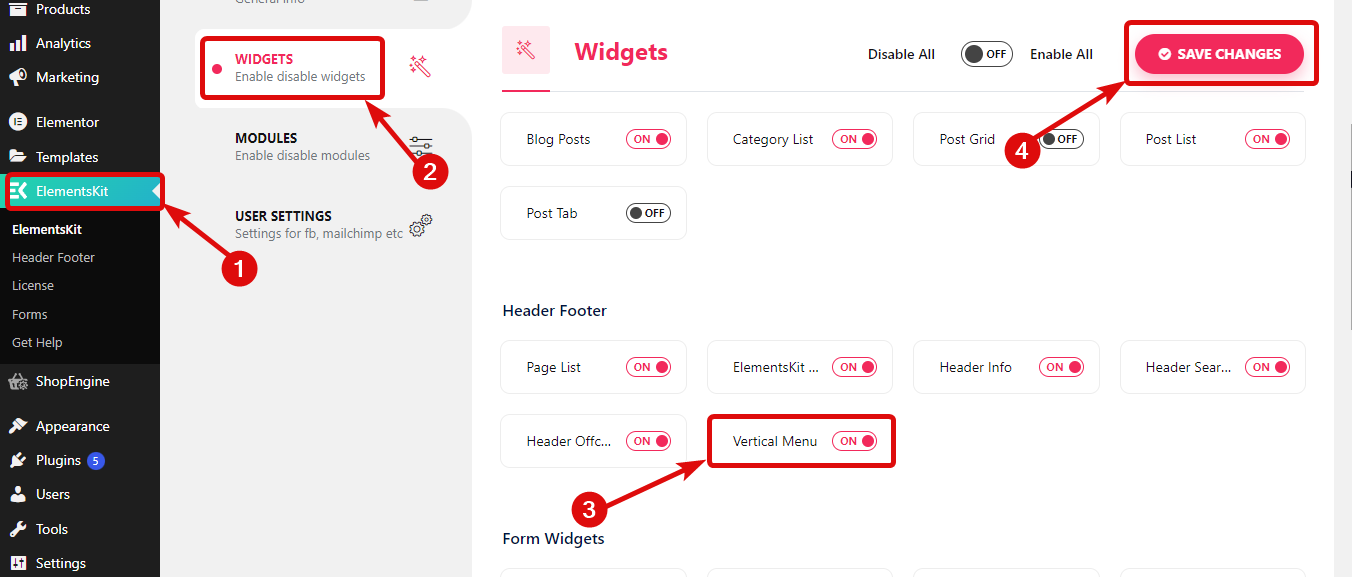
Passaggio 4: trascina e rilascia il widget
Modifica la pagina con l'opzione Modifica con Elementor. Poi ricerca per il widget Elenco Stilisti con l'icona Ekit e semplicemente trascina e rilascia il widget sulla pagina.
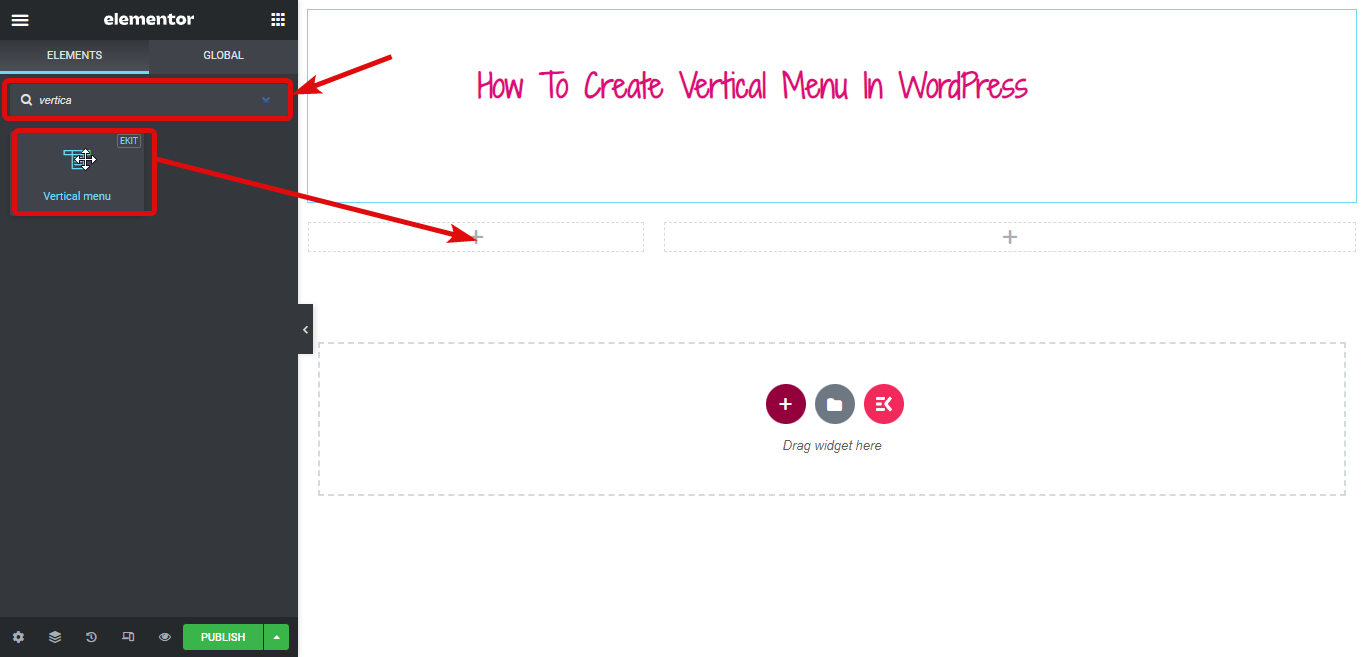
Adesso è il momento di aggiungere il menù che hai appena creato o quello che preferisci al tuo menù verticale. Puoi farlo dal menu a discesa Seleziona.
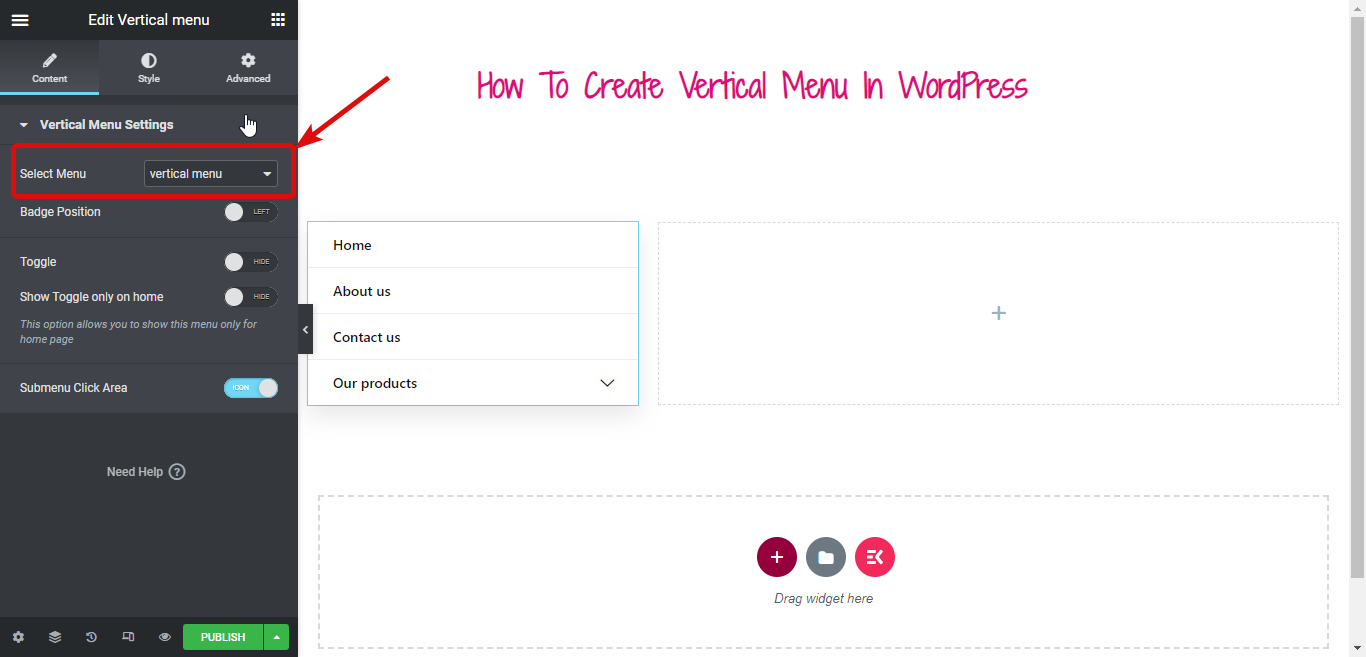
Se desideri trasformare il menu verticale di Elementor in un pulsante pieghevole, devi attivare il pulsante di attivazione/disattivazione. Una volta attivato, puoi modificare il titolo del pulsante di attivazione/disattivazione e puoi anche scegliere di aggiungere icone sia sul lato sinistro che su quello destro.
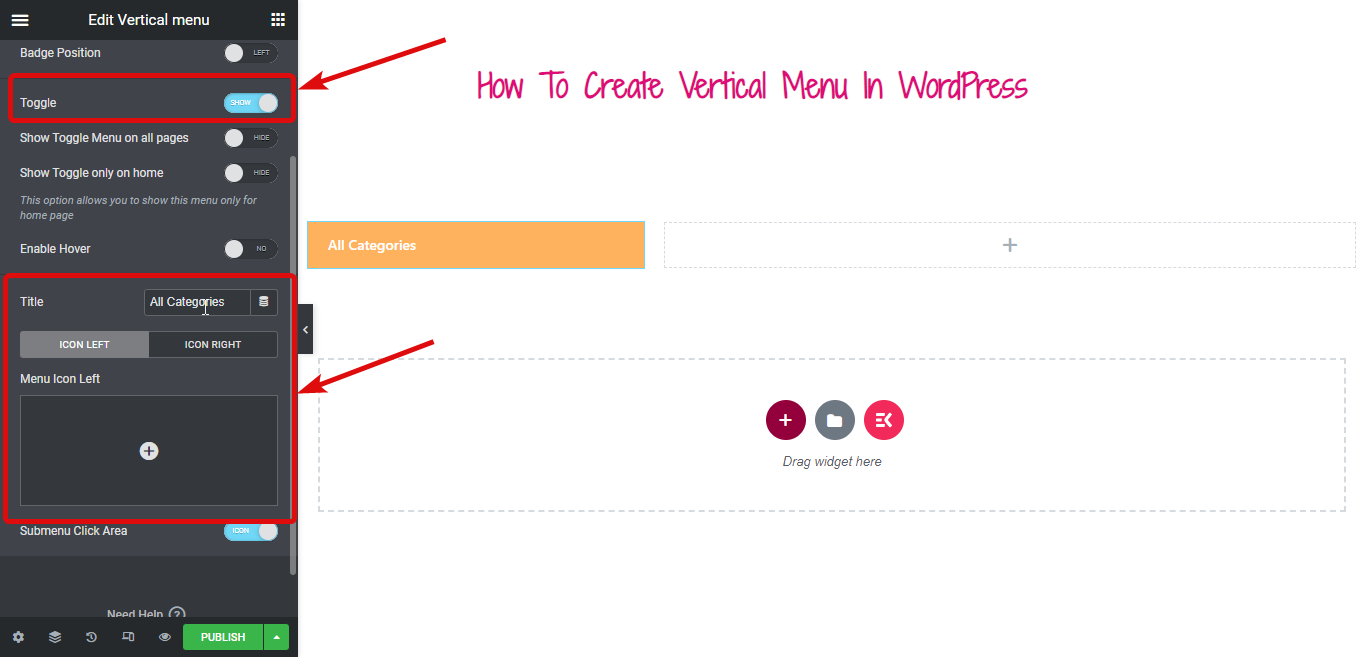
Attiva l'opzione Abilita passaggio del mouse e attiva l'interruttore al passaggio del mouse (per impostazione predefinita funziona al clic).
Passaggio 6: personalizza lo stile del menu verticale
Ora è il momento di cambiare lo stile del tuo menu verticale. Per questo spostati nella scheda Stile.
Espandi l'opzione Contenitore menu per modificare il tipo di sfondo, il colore, la posizione, il secondo colore, l'ombra della casella, il raggio del bordo e così via.
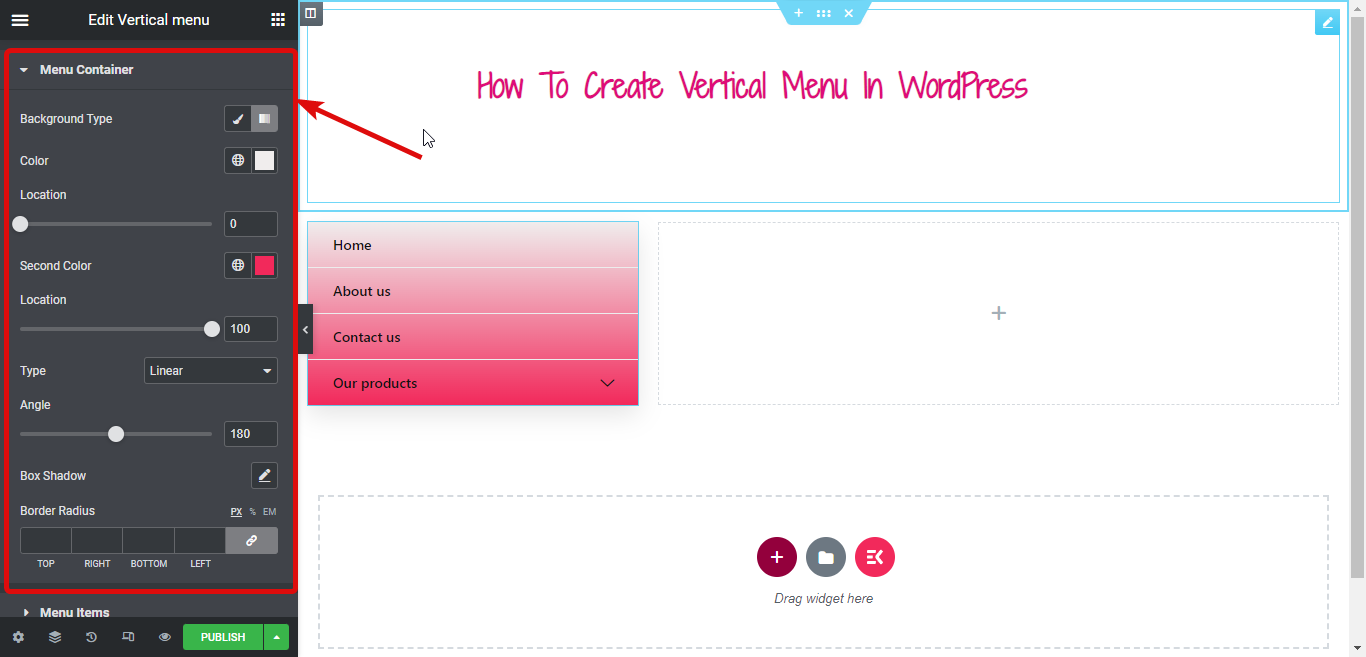
Allo stesso modo, puoi modificare molte opzioni di stile in Voci di menu e Voci di sottomenu.
Una volta terminata tutta la personalizzazione, fai clic su Pubblica e visualizza l'anteprima:
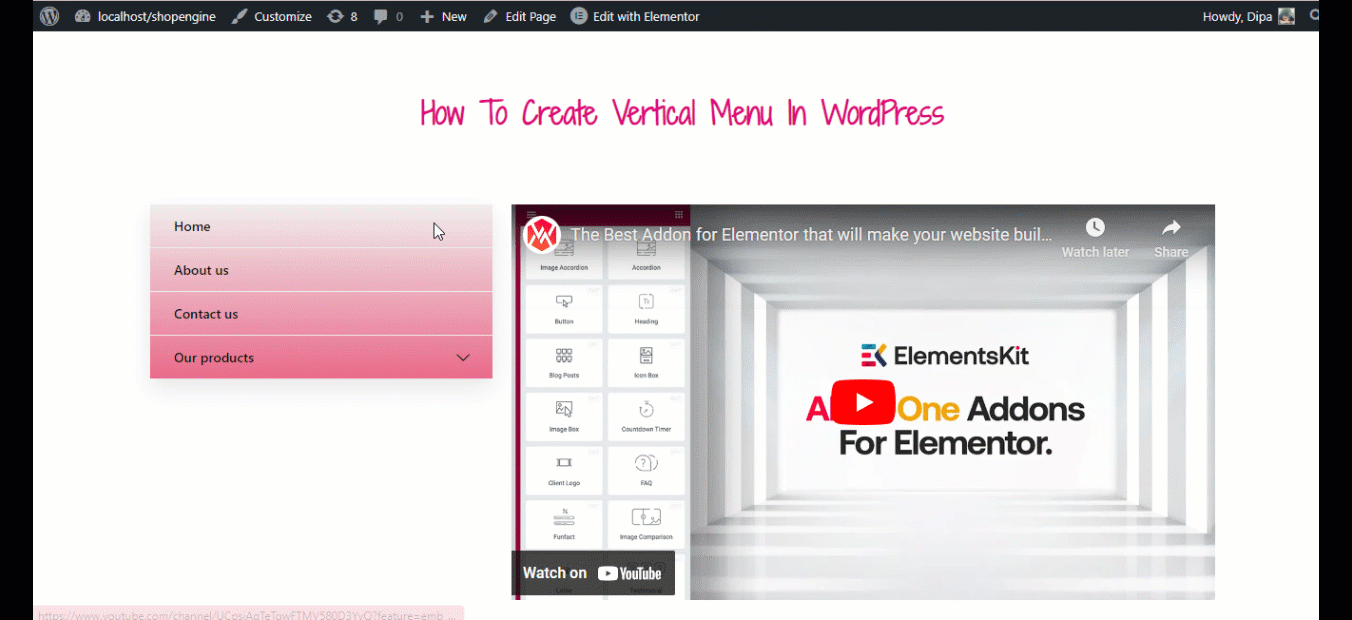
ElementsKit ti consente di creare un sito Web WordPress completo. Controlla il blog su
Come creare un sito Web a pagina singola con navigazione di una pagina in WordPress
Per seguire questo tutorial, devi assicurarti che il widget del menu verticale che hai attivato in precedenza sia ancora attivo.
Passaggio 1: attiva i moduli ElementsKit necessari
Navigare verso ElementsKit ⇒ Moduli, attiva sia Mega Menu che Header Footer Builder, e infine fare clic su Salva modifiche per aggiornare.
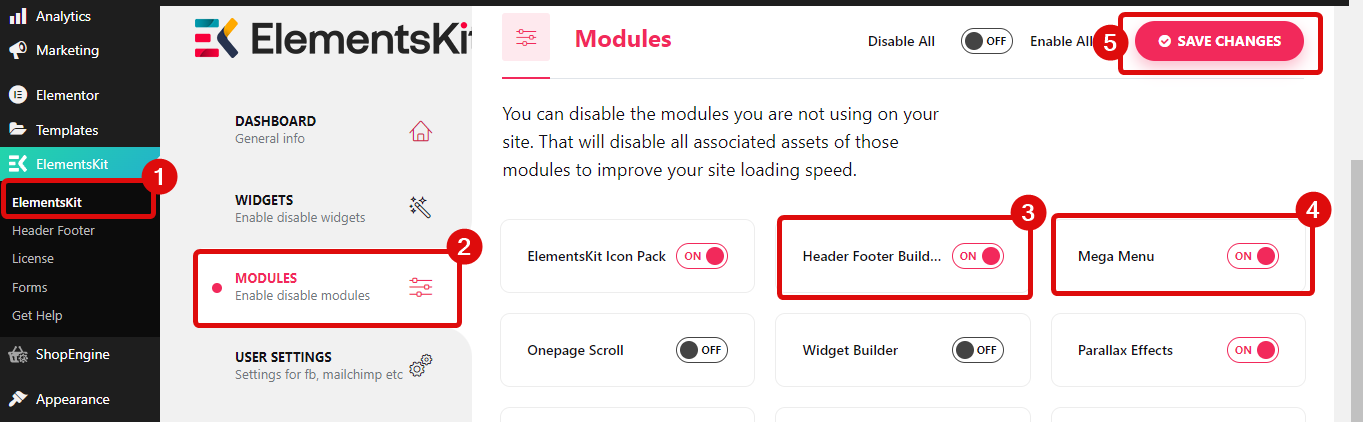
Ora assicurati di creare un menu per il tuo menu verticale seguendo il passaggi mostrati sopra.
Una volta terminata la preparazione del menu, seleziona l'opzione ElementsKit Megamenu per abilitare la funzione mega menu. Una volta selezionata questa opzione, vedrai l'opzione del mega menu se passi il mouse sopra il menu.
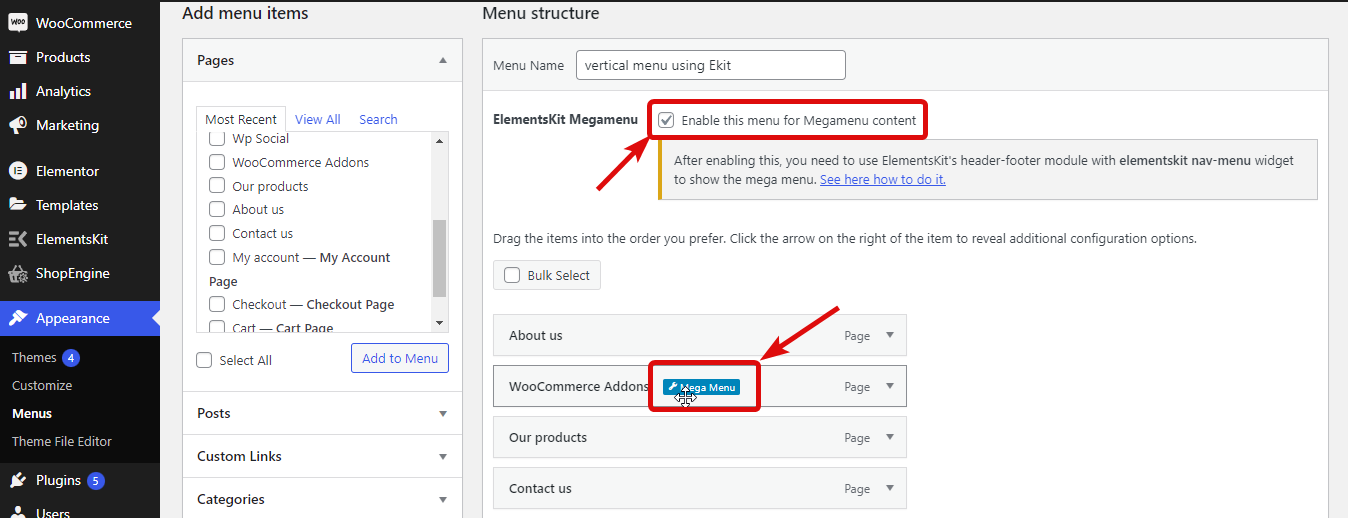

Ora per convertire un semplice menu in un mega menu, passa con il mouse sul menu e fai clic sull'opzione mega menu. Poi attiva il pulsante di attivazione/disattivazione del menu Mega UNd fare clic su Modifica Mega MenContenuto.
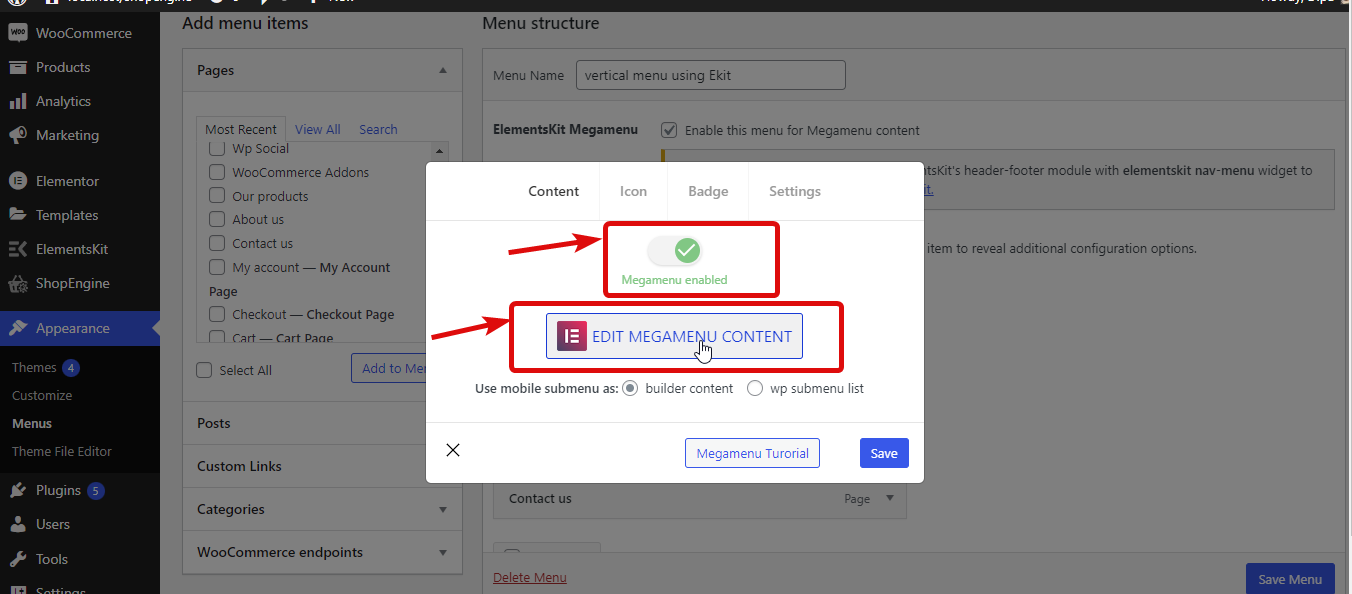
Ora fai clic sull'icona Ekit, passa alla scheda della sezione, cerca il mega menu quindi scegli il modello di mega menu predefinito che ti piace. Una volta inserito potrai modificarlo secondo le tue esigenze.
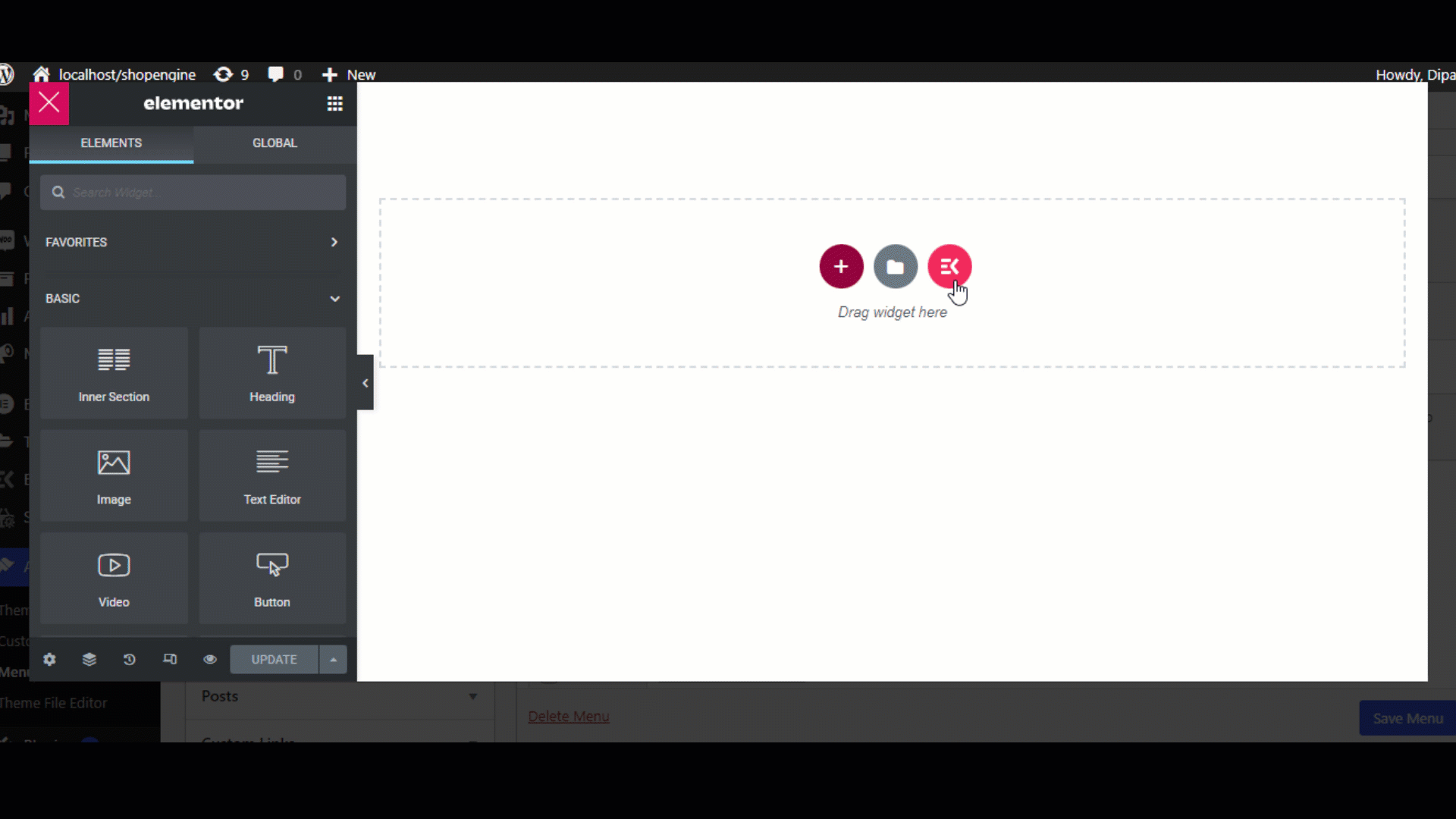
Una volta terminato, fare clic su Aggiorna per salvare il menu. Ripeti la stessa procedura su tutti i menù per i quali desideri creare un mega menù.
Ed è tutto, hai creato il tuo mega menu. Puoi utilizzare il generatore di piè di pagina dell'intestazione ElementsKit per aggiungere un mega menu al tuo sito web.
Per maggiori dettagli sul mega menu builder di ElementsKit, controlla il nostro blog Come creare un mega menu con Elementor ed ElementsKit. Puoi anche guardare l'intero processo nel video qui sotto:
Parole finali
ElementsKit rende la creazione di un menu verticale in WordPress un compito estremamente semplice da eseguire. Sebbene un menu orizzontale sia ottimo, a volte apportare modifiche al menu può migliorare l'aspetto del tuo sito web. Soprattutto se hai un sito di e-commerce, dovresti provare la funzionalità del mega menu di ElementsKit.
Spero che tu abbia trovato utile il blog, se hai domande riguardanti il plugin WordPress per il menu verticale, non esitare a farcelo sapere.

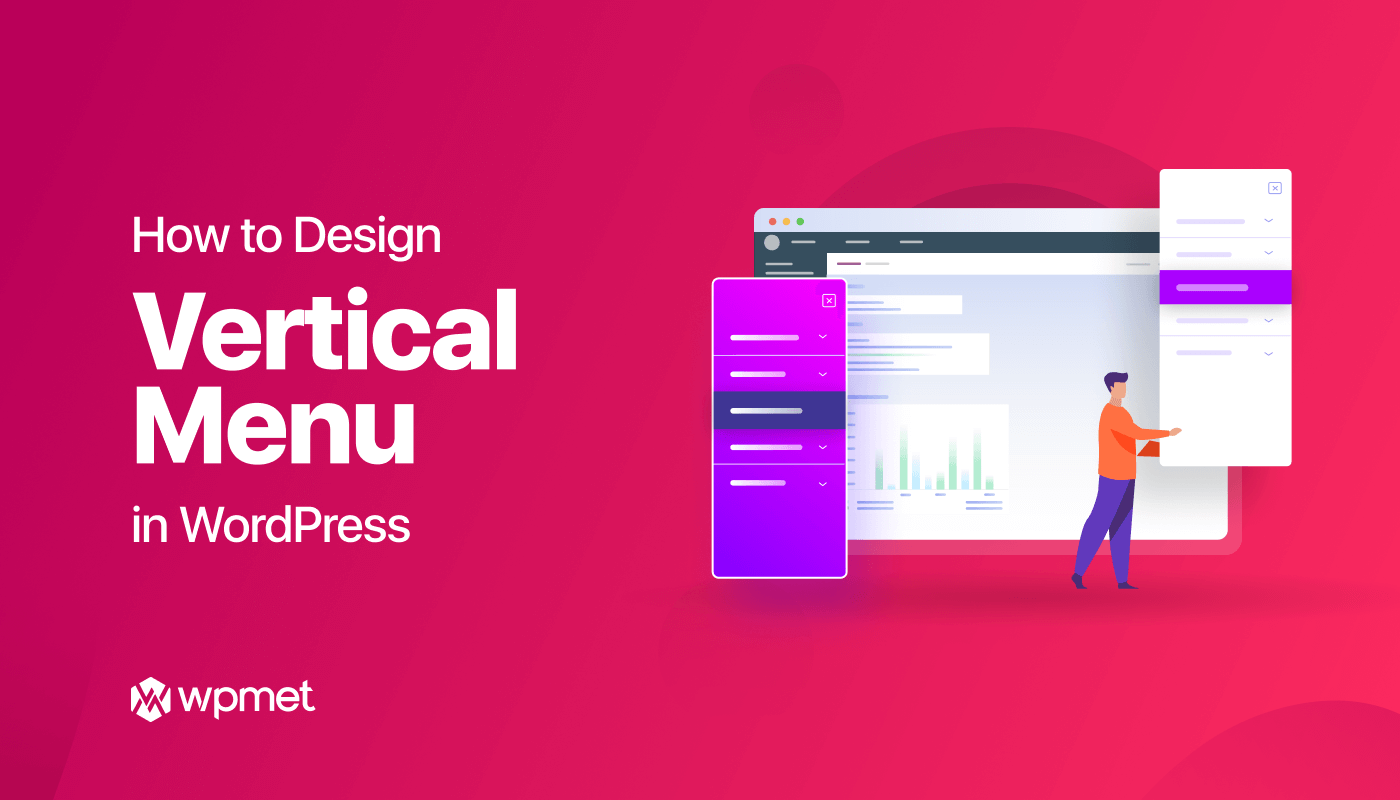
Lascia un commento